לפני כמה ימים בדקנו שיתוף מדפסת בין מכונות Windows 7, אך ייתכן שיש לך רק מכונה אחת של Windows 7 והמדפסת מחוברת למחשב ויסטה או XP. היום אנו מראים לכם כיצד לשתף מדפסת מ- Vista או XP ל- Windows 7.
בעבר הראינו לך כיצד לשתף קבצים ומדפסות בין Windows 7 ו- XP . אבל מה אם יש לך מדפסת מחוברת למכונת XP או Vista בחדר אחר, ותרצה להדפיס אליה מ- Windows 7? מדריך זה ידריך אותך בתהליך.
הערה: בדוגמאות אלה אנו משתמשים בגרסאות 32 סיביות של Windows 7, Vista ו- XP ברשת ביתית בסיסית. אנו משתמשים במדפסת HP PSC 1500, אך זכור כי כל מדפסת שונה ולכן מציאת ההתקנים הנכונים והתקנתם ישתנו.
שתף מדפסת מ- Vista
כדי לשתף את המדפסת במכונת ויסטה לחץ על התחל והזן מדפסות בתיבת החיפוש ולחץ על Enter.
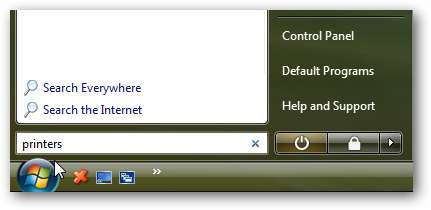
לחץ לחיצה ימנית על המדפסת שברצונך לשתף ובחר שיתוף מתפריט ההקשר.
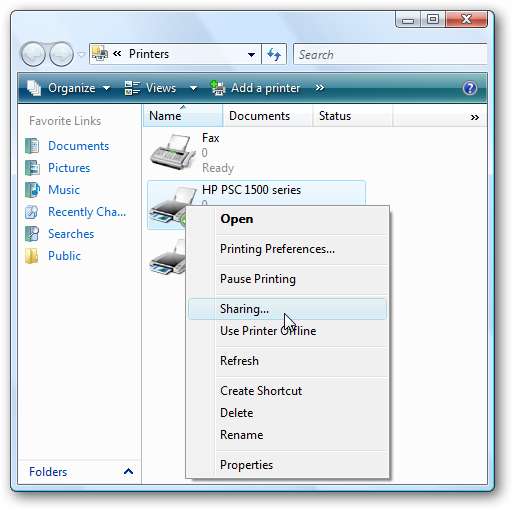
כעת במאפייני המדפסת, בחר בכרטיסיה שיתוף, סמן את התיבה שליד שתף את המדפסת הזו ותן שם למדפסת. ודא שהשם הוא משהו פשוט ללא רווחים ואז לחץ על אישור.
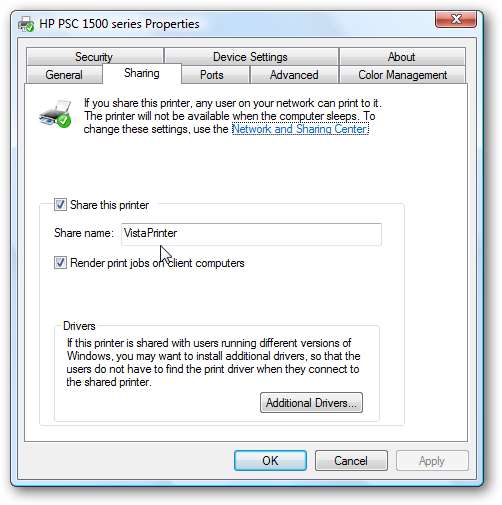
שתף מדפסת מ- XP
כדי לשתף מדפסת מ- XP לחץ על התחל ואז בחר מדפסות ופקסים .
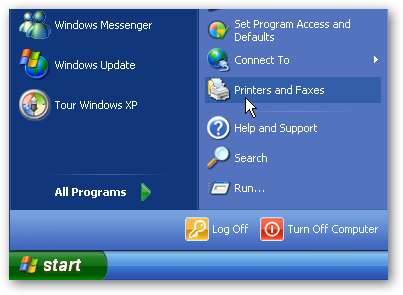
בחלון מדפסות ופקסים לחץ לחיצה ימנית על המדפסת כדי לשתף ולבחור שיתוף .
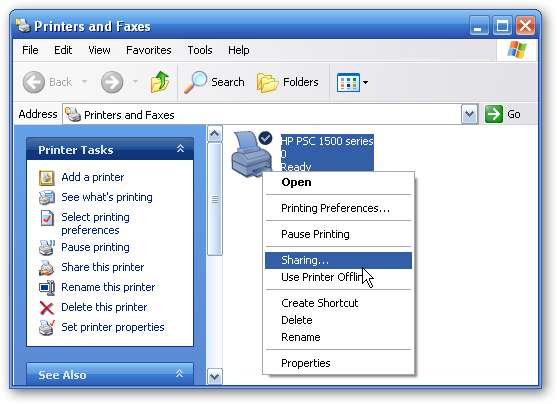
בחלון מאפייני המדפסת בחר בכרטיסיה שיתוף ולחצן הבחירה שליד שתף את המדפסת הזו ותן לו שם קצר ללא רווחים ואז לחץ על אישור.
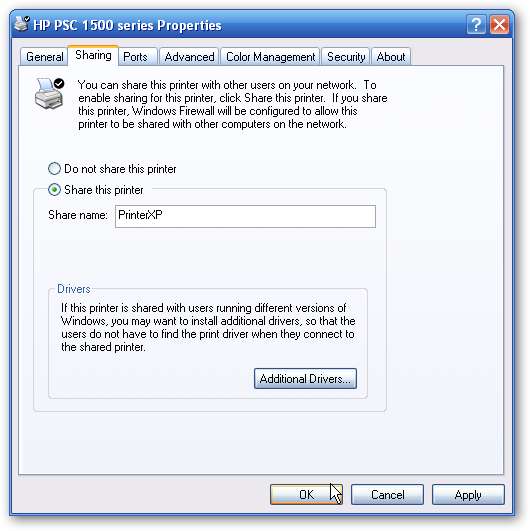
הוסף מדפסת ל- Windows 7
כעת, לאחר שהמדפסת ב- Vista או XP מוגדרת לשיתוף, הגיע הזמן להוסיף אותה ל- Windows 7. פתח את תפריט התחל ולחץ על התקנים ומדפסות .
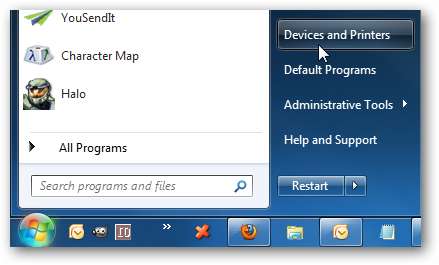
במכשירים ומדפסות לחץ על הוסף מדפסת .
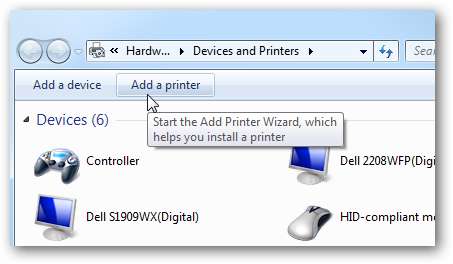
לאחר מכן לחץ על הוסף מדפסת רשת, אלחוטית או Bluetooth .
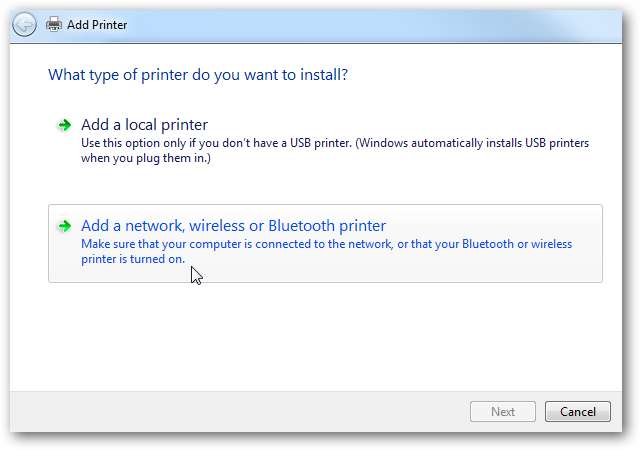
Windows 7 יחפש את המדפסת ברשת שלך ולאחר שנמצאה לחץ על הבא.

המדפסת נוספה בהצלחה ... לחץ על הבא.
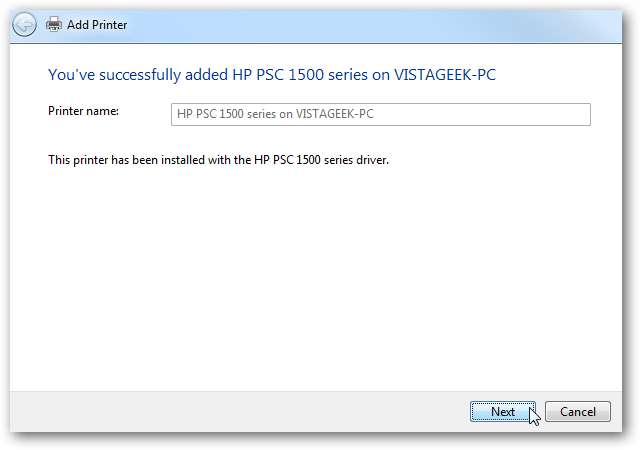
עכשיו אתה יכול להגדיר אותה כמדפסת ברירת המחדל ולשלוח דף בדיקה כדי לאמת שהכל עובד. אם הכל מצליח, סגור את מסכי הוספת המדפסת והיית אמור להיות טוב ללכת.
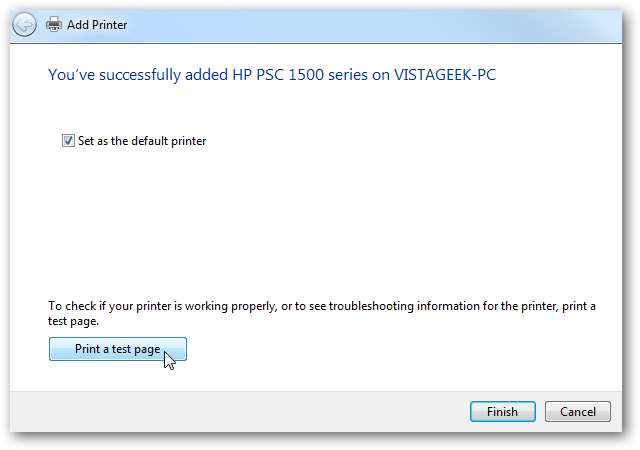
שיטה חלופית
אם השיטה שלעיל לא עובדת, תוכל לנסות את הפעולות הבאות עבור XP או Vista. בדוגמה שלנו, כשניסינו להוסיף את המדפסת המחוברת למכונת ה- XP שלנו, היא לא זוהתה באופן אוטומטי.
אם אתה מחפש לא משיג דבר ואז לחץ על המדפסת שאני רוצה אינה רשומה .

בחלון הוסף מדפסת תחת מצא מדפסת לפי שם או כתובת TCP / IP לחץ על כפתור הבחירה שליד בחר מדפסת משותפת לפי שם . באפשרותך להקליד את הנתיב למדפסת או ללחוץ על לְדַפדֵף למצוא את זה.
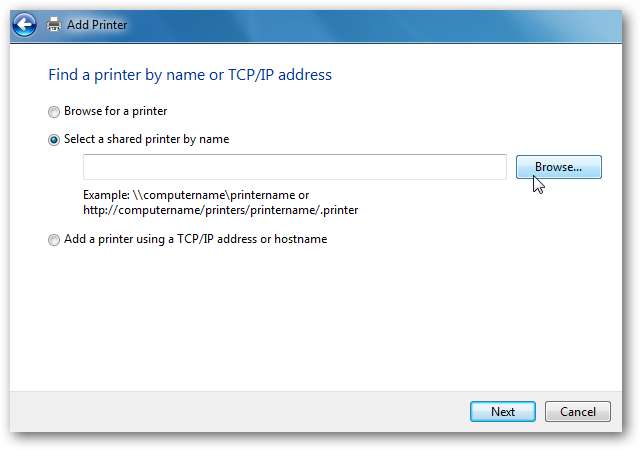
במקרה זה החלטנו לדפדף אליו ולשים לב שיש לנו 5 מחשבים ברשת. אנו רוצים להיות מסוגלים להדפיס למחשב XPMCE ולכן אנו לוחצים פעמיים על זה.
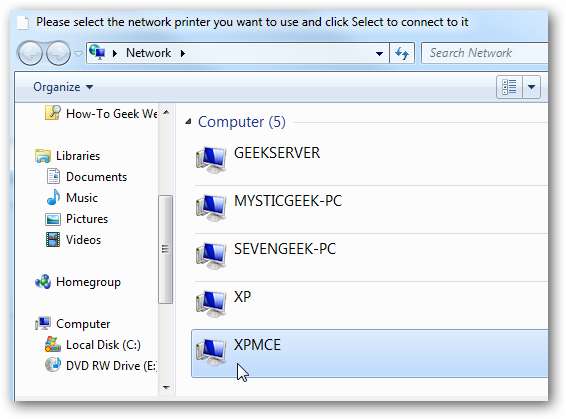
הקלד את שם המשתמש והסיסמה עבור אותו מחשב ...
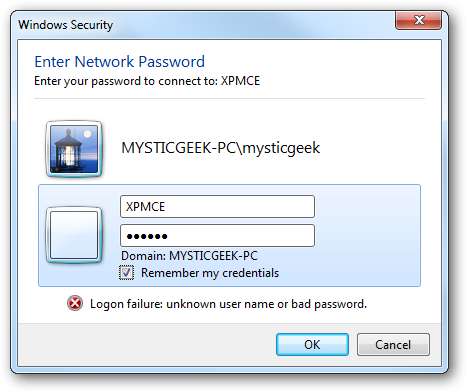
כעת אנו רואים את המדפסת ויכולים לבחור אותה.

הנתיב למדפסת מוכנס לתוך ה- בחר מדפסת משותפת לפי שם שדה.

המתן בזמן ש- Windows מתחבר למדפסת ומתקין אותה ...
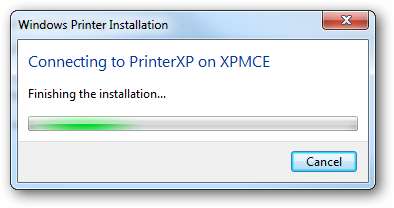
זה נוסף בהצלחה ... לחץ על הבא.
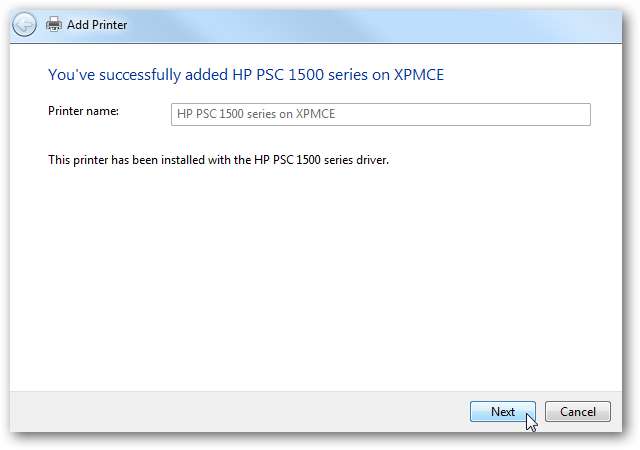
עכשיו אתה יכול להגדיר אותה כמדפסת ברירת המחדל או לא ולהדפיס דף בדיקה כדי לוודא שהכל עובד בהצלחה.
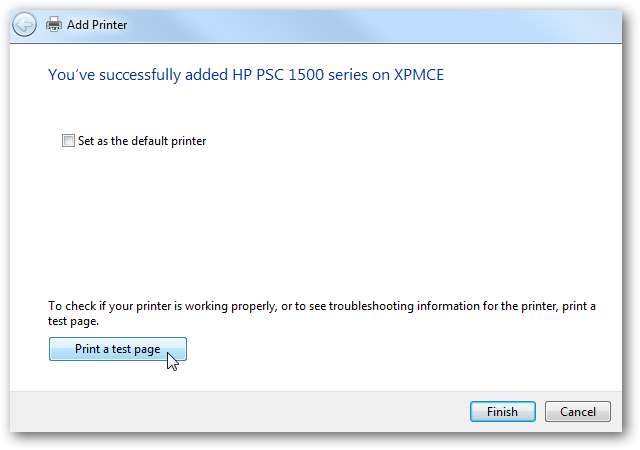
כעת כאשר אנו חוזרים למכשירים ומדפסות תחת מדפסות ופקסים, אנו רואים את מדפסת HP ב- XPMCE.
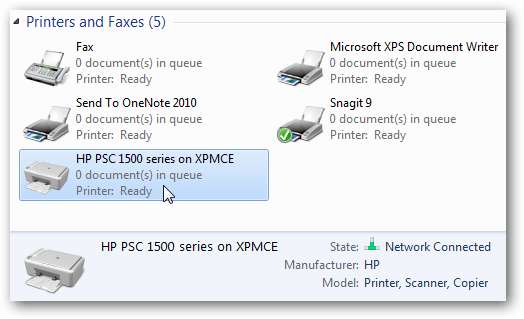
סיכום
שיתוף מדפסת ממכונה אחת לאחרת יכול לפעמים להיות מסובך, אך השיטה בה השתמשנו כאן בהתקנה שלנו עבדה היטב. מכיוון שהמדפסת בה השתמשנו חדשה למדי, לא הייתה בעיה לאתר עבורה מנהלי התקנים. Windows 7 כולל כבר הרבה מנהלי התקנים, כך שתוכל להיות מופתע ממה שהוא מסוגל להתקין. התוצאות שלך עשויות להשתנות בהתאם לסוג המדפסת שלך, גרסת Windows והגדרת הרשת. זה אמור לגרום לך להתחיל להגדיר את המכונות ברשת שלך - אני מקווה עם תוצאות טובות.
אם יש לך שני מחשבי Windows 7, שיתוף מדפסת או קבצים הוא קל דרך תכונת קבוצה ביתית . אתה יכול גם לשתף מדפסת בין מכונות Windows 7 באותה רשת, אך לא קבוצה ביתית .






